Majoritatea utilizatorilor de Windows sunt rar mulțumiți de viteza de funcționare a sistemului, mai ales după un timp după instalarea pe un disc. Așa a fost cu mine, „nou brand“ Windows 8 prima lună a lucrat destul de luminos, dar apoi pentru a vedea simptomele - dosarul este deja atât de repede nu poate fi deschis, calculatorul este pornit pentru o lungă perioadă de timp, de multe ori apar „frână“, aparent din senin.
Și așa, prima parte.
Optimizarea Windows 8
1) Dezactivarea serviciilor "inutile"
Implicit, după instalarea Windows, serviciile sunt difuzate, majoritatea utilizatorilor nu au nevoie. De exemplu, de ce utilizatorul are nevoie de un manager de imprimare dacă nu are o imprimantă? Există multe astfel de exemple, de fapt. Prin urmare, încercați să dezactivați serviciile care nu sunt necesare pentru cele mai multe (desigur, că aveți nevoie de un anumit serviciu - vă decideți că este optimizarea Windows 8 va fi pentru un anumit utilizator).
Atenție vă rog! Deconectați serviciul la o dată și la întâmplare nu este recomandat! În general, dacă nu a fost cazul mai devreme, optimizând Windows, vă recomand să începeți cu pasul următor (și să reveniți la acest lucru după ce toate celelalte au fost deja efectuate). Mulți utilizatori, fără să știe, deconectează serviciile în ordine aleatorie, ducând la o funcționare instabilă a Windows.
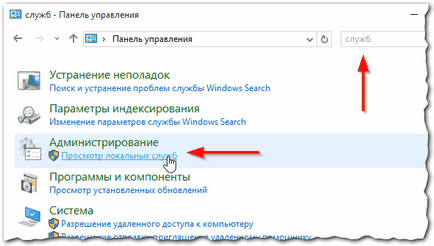
Fig. 1. Servicii - Panou de control
Acum, cum opriți serviciul sau serviciul respectiv?
1. Alegeți unul sau alt serviciu din listă și faceți clic de două ori cu butonul stâng al mouse-ului (consultați Figura 2).
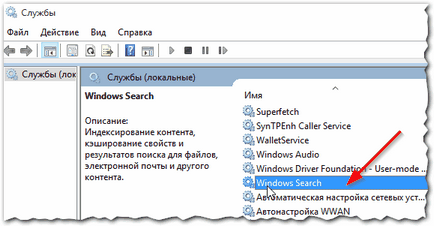
Fig. 2. Dezactivarea serviciului
2. În fereastra care apare: faceți primul clic pe butonul "stop" și apoi selectați tipul de pornire (dacă serviciul nu este deloc necesar, selectați "nu se execută" din listă).
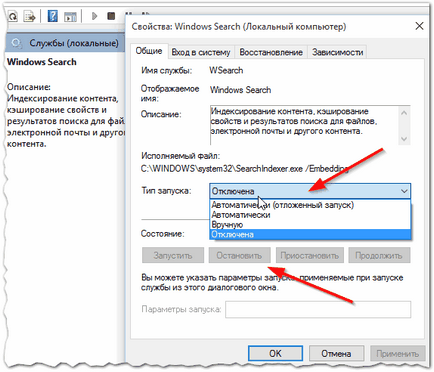
Fig. 3. Tip de pornire: dezactivat (serviciu oprit).
Lista serviciilor care pot fi dezactivate * (în ordine alfabetică):
1) Căutare Windows.
Destul "serviciu lacom", indexându-ți conținutul. Dacă nu utilizați căutarea, vă recomandăm să o dezactivați.
2) Fișiere offline
Serviciul Fișiere neconectate efectuează lucrări de întreținere cache offline fișiere, răspunde la evenimente de utilizator și logout din sistem, pune în aplicare proprietățile API comune și trimite interesați în activitatea offline fișierele cache și să modificați starea evenimentelor care îi interesează.
3) Serviciu auxiliar IP
Oferă posibilitatea de tunel prin tehnologii de tunel pentru versiunea IP 6 (porturi 6to4, ISATAP, proxy și Teredo), precum și IP-HTTPS. Dacă opriți acest serviciu, computerul nu va putea să utilizeze conectivitatea suplimentară furnizată de aceste tehnologii.
Vă permite să executați procese în numele unui alt utilizator. Dacă acest serviciu este oprit, acest tip de înregistrare a utilizatorului nu este disponibil. Dacă acest serviciu este dezactivat, nu puteți să porniți în mod explicit alte servicii care depind de acesta.
5) Print Manager (Dacă nu aveți o imprimantă)
Acest serviciu vă permite să plasați lucrări de imprimare în coadă și să interacționați cu imprimanta. Dacă îl dezactivați, nu veți putea imprima și vedea imprimantele.
6) Urmărirea clientului pentru link-urile modificate
Sprijină comunicarea fișierelor NTFS care sunt mutate în computer sau între computerele din rețea.
7) Modul de suport NetBIOS peste TCP / IP
Efectuează NetBIOS Helper Serviciul TCP / IP (NetBT) și NetBIOS rezoluția nume pentru clienții de pe rețea, care permite utilizatorilor să partajeze fișiere, imprimante, și conectați la rețea. Dacă acest serviciu este oprit, este posibil ca aceste funcții să nu fie disponibile. Dacă acest serviciu este dezactivat, nu pot fi pornite toate serviciile care depind în mod explicit de acesta.
Oferă suport pentru partajarea de fișiere, imprimante și țevi numite pentru acest computer printr-o conexiune la rețea. Dacă serviciul este oprit, aceste funcții nu pot fi efectuate. Dacă acest serviciu nu este permis, nu puteți rula servicii dependente în mod explicit.
9) Serviciul de timp Windows
Gestionează sincronizarea datei și orei cu toți clienții și serverele din rețea. Dacă acest serviciu este oprit, sincronizarea de dată și oră nu va fi disponibilă. Dacă acest serviciu este dezactivat, serviciile care sunt dependente în mod explicit de acesta nu pot fi pornite.
10) Serviciul Windows Image Upload (WIA)
Oferă servicii pentru obținerea de imagini de la scanere și camere digitale.
11) Serviciul de enumerator al dispozitivelor portabile
12) Serviciul pentru politica de diagnosticare
Serviciul de politici de diagnosticare vă permite să detectați probleme, să remediați problemele și să rezolvați problemele legate de funcționarea componentelor Windows. Dacă opriți acest serviciu, diagnosticarea nu va funcționa.
13) Serviciul de asistență pentru compatibilitatea programului
Oferă asistență pentru Asistentul de compatibilitate a programului. Monitorizează programele instalate și executate de utilizator și detectează probleme de compatibilitate cunoscute. Dacă opriți acest serviciu, Asistentul de compatibilitate a programului nu va funcționa corect.
14) Serviciul de înregistrare a erorilor în Windows
Vă permite să trimiteți rapoarte de eroare în eventualitatea unei închideri sau închideri a programului și permite, de asemenea, livrarea soluțiilor existente la probleme. De asemenea, permite crearea de jurnale pentru servicii de diagnosticare și recuperare. Dacă acest serviciu este oprit, rapoartele de eroare pot să nu funcționeze și este posibil ca rezultatele serviciilor de diagnosticare și recuperare să nu fie afișate.
15) Registrul de la distanță
Permite utilizatorilor de la distanță să modifice setările de registry de pe acest computer. Dacă acest serviciu este oprit, registrul poate fi modificat numai de utilizatorii locali care rulează pe acel computer. Dacă acest serviciu este dezactivat, serviciile care sunt dependente în mod explicit de acesta nu pot fi pornite.
16) Centrul de securitate
Serviciul WSCSVC (Centrul de securitate Windows) monitorizează starea de sănătate a sistemului de securitate și le înregistrează. Aceste setări includ starea firewall-ului (on sau off), antivirus (on / off / neactualizat), antispyware (on / off / neactualizat), actualizarea sistemului Windows (automat sau manual descărca și instala actualizări), Control cont utilizator (inclus sau oprit) și setările Internet (recomandate sau diferite de cele recomandate).
2) Eliminați programele de la pornire
Un motiv serios pentru "frânele" Windows 8 (și într-adevăr orice alt sistem de operare) pot fi programe autoloading: adică acele programe care sunt încărcate automat (și executați) împreună cu sistemul de operare în sine.
Apropo, atunci când optimizați autoloading, puteți obține o activare mai rapidă a PC-ului, precum și creșterea performanței acestuia.
Cea mai rapidă cale de a deschide programele de pornire în Windows 8 - faceți clic pe combinația de taste "Cntrl + Shift + Esc" (adică prin managerul de activități).
Apoi, în fereastra care apare, selectați fila "Startup".
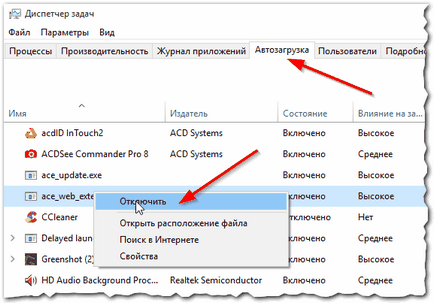
Fig. 4. Task Manager.
Pentru a dezactiva programul, trebuie doar să îl selectați din listă și să faceți clic pe butonul "deconectați" (jos, drept).
Astfel, dezactivarea tuturor programelor pe care le utilizați rar poate crește în mod semnificativ viteza calculatorului dumneavoastră: aplicațiile nu vor încărca memoria RAM și nu vor încărca procesorul cu lucru inutil.
(Apropo, dacă dezactivați chiar toate aplicațiile din listă - sistemul de operare va porni în continuare și va funcționa în modul normal.) Este verificată experiența personală (în mod repetat)).
3) Setări OS: temă, Aero, etc.
Nu este nici un secret faptul că în comparație cu Winows XP, noul Windows 7, 8 sunt mai exigente asupra resurselor de sistem, iar acest lucru se datorează în mare parte de modă nouă „design“, tot felul de efecte, Aero și așa mai departe. Mulți utilizatori ai acestui exces și este necesar. Mai mult, dezactivând-o, puteți crește (chiar dacă nu și mult) performanța.
Cea mai ușoară modalitate de a dezactiva trucurile noi este să instalați o temă clasică. Pe Internet, există sute de astfel de subiecte, inclusiv Windows 8.
- Optimizarea Windows 10

- Dacă computerul încetinește ...

Articole similare
Trimiteți-le prietenilor: